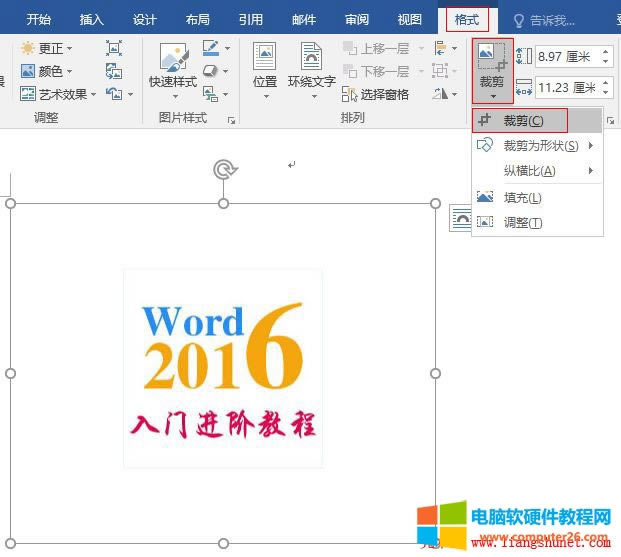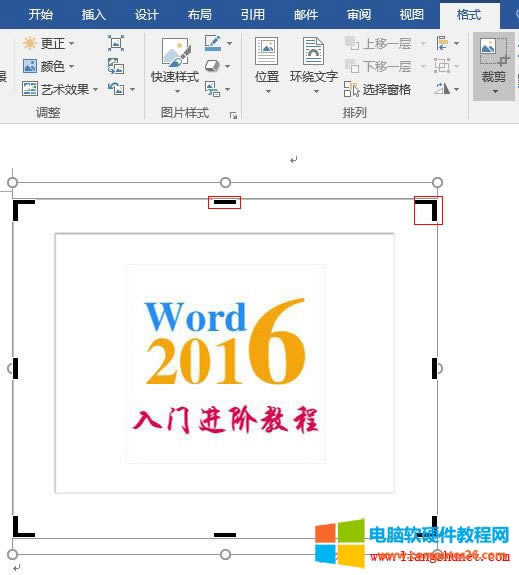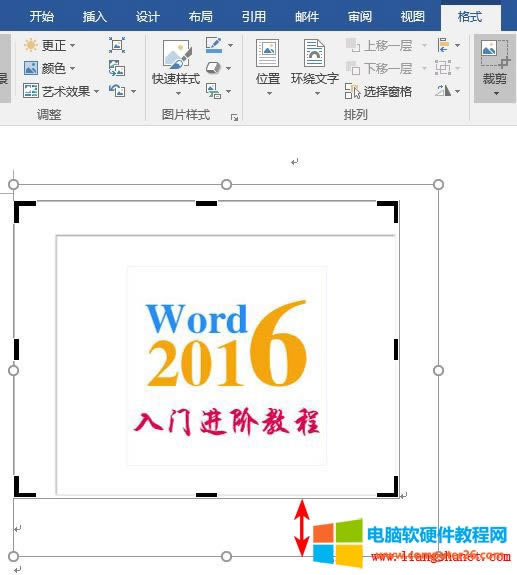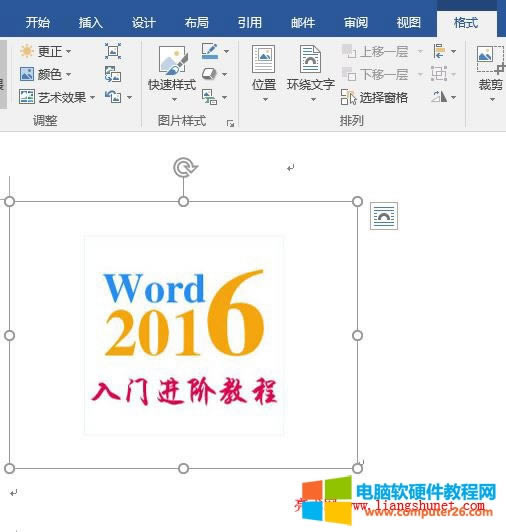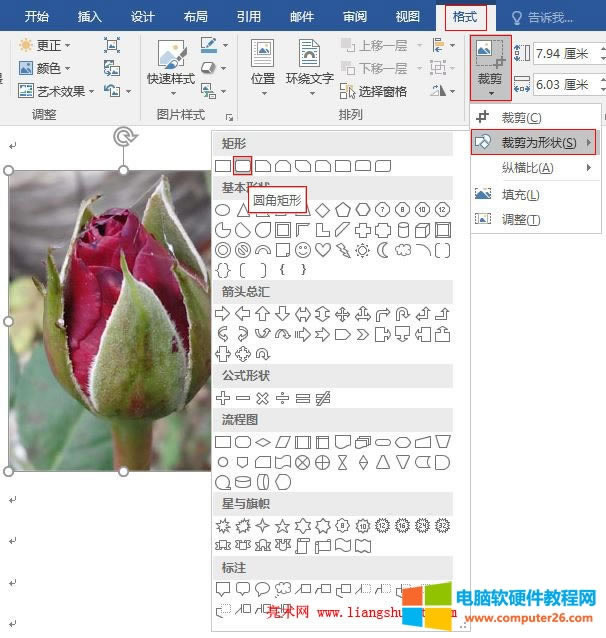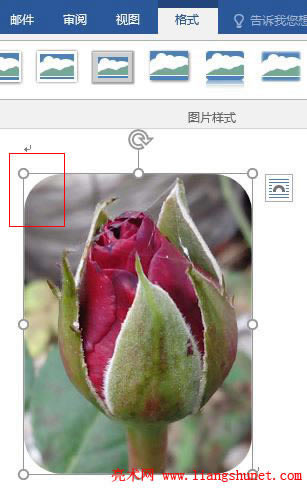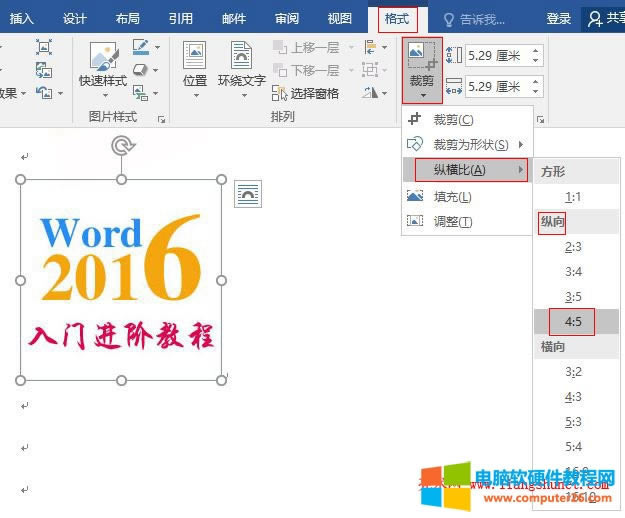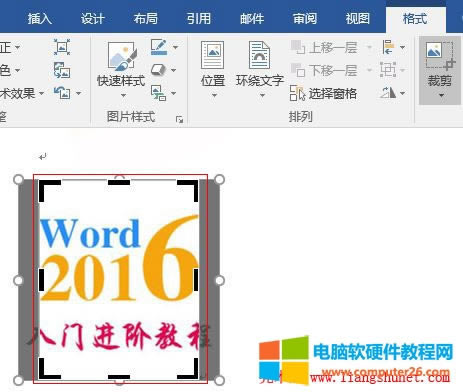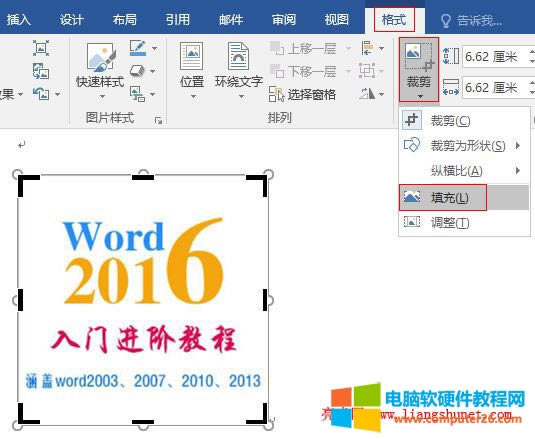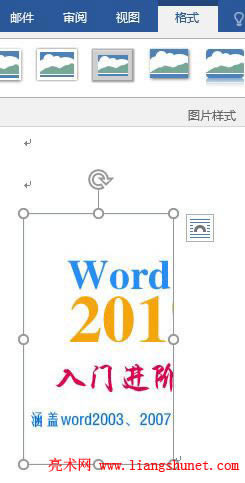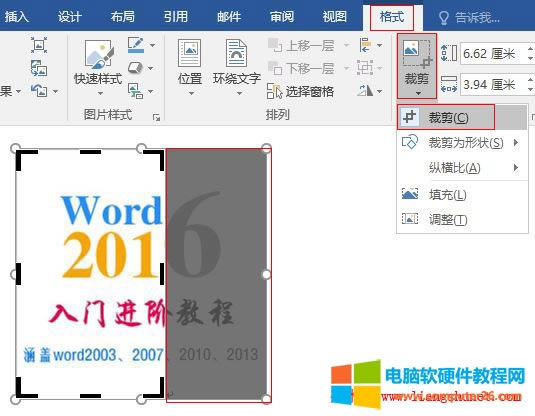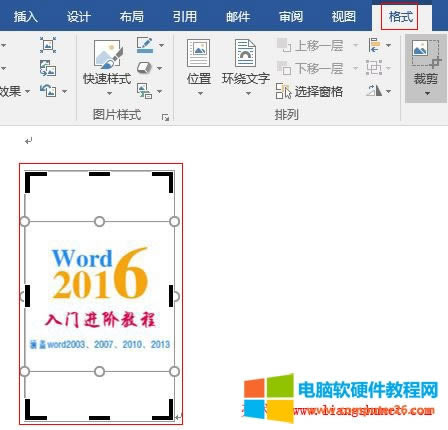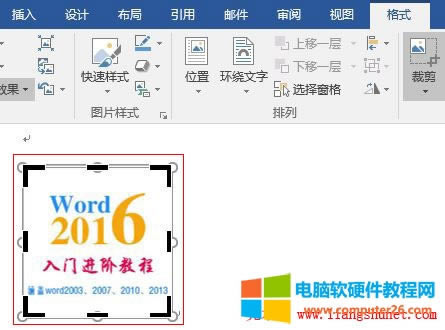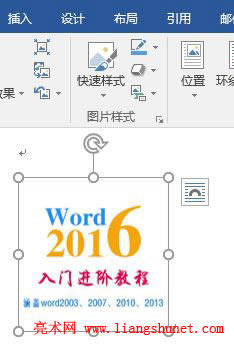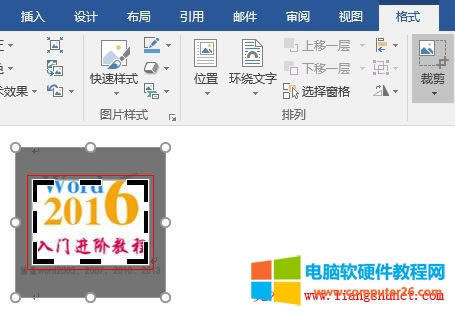Word 2016如何裁剪圖片(等比、裁剪為形狀、填充)
發布時間:2025-03-15 文章來源:xp下載站 瀏覽:
| 辦公軟件是指可以進行文字處理、表格制作、幻燈片制作、圖形圖像處理、簡單數據庫的處理等方面工作的軟件。目前辦公軟件朝著操作簡單化,功能細化等方向發展。辦公軟件的應用范圍很廣,大到社會統計,小到會議記錄,數字化的辦公,離不開辦公軟件的鼎力協助。另外,政府用的電子政務,稅務用的稅務系統,企業用的協同辦公軟件,這些都屬于辦公軟件。 裁剪圖片就是把不需要的部分剪掉。在 Word 2016 中,裁剪圖片共有五種方式,分別為裁剪、裁剪為形狀、縱橫比、填充和調整。在這五種裁剪方式中,其中裁剪、填充和調整大同小異,裁剪為形狀是把圖片裁剪為所選形狀的外形,縱橫比是把圖片按照所選縱橫比裁剪。 除可以按任意尺寸裁剪圖片,還可以按比例裁剪;按什么方式裁剪關鍵是如何選擇裁剪區域,如果不按鍵盤輔助,則只能任意選擇裁剪區域,反之可以按比例選擇,至于按什么鍵,下文介紹到時會說明。 一、Word 2016 裁剪圖片1、選中要裁剪的圖片,選擇“格式”選項卡,單擊“裁剪”,在彈出的菜單中選擇“裁剪”,如圖1所示:
圖1 2、圖片被粗虛線框圍住而進入裁剪狀態,如圖2所示:
圖2 3、如果把鼠標移到一段短虛線上,鼠標會變為兩條短橫線居中垂直相交的圖標;如果把鼠標移到虛線框的直角上,鼠標也變為直角圖標;此時,就可以框選圖片了;被粗虛線框包圍的區域是留下的,在粗虛線框外的區域是被裁剪掉的。例如,把選中圖片外框以外的區域裁剪掉,把鼠標移到選中圖片的右下角并按住左鍵往圖片中心移動,粗虛線框已經收縮到圖片右下角外框旁,如圖3所示:
圖3 4、同樣方法,把粗虛線框收縮到選中圖片的左上角旁,至此,粗虛線框恰好圍住圖片外框,如圖4所示:
圖4 5、按回車,選中圖片粗虛線框外的區域被裁剪掉,如圖5所示:
圖5 二、Word 2016 圖片裁剪為形狀1、選中要裁剪為形狀的圖片,單擊“裁剪”→“裁剪為形狀”→ 圓角矩形,如圖6所示:
圖6 2、選中圖片被裁剪為圓角矩形,如圖7所示:
圖7 3、注意:如果被裁剪圖片空白比較多,被裁剪后可能看不出效果。 三、Word 2016 按縱橫比裁剪1、選中要按縱橫比裁剪的圖片,單擊“裁剪”→“縱橫比”→ 橫向下的“4:5”,如圖8所示:
圖8 2、選中圖片被所選比例的虛線框住,如圖9所示:
圖9 3、如果框住區域不符合要求,可以調整,最后按回車,圖片就被裁剪,如圖10所示:
圖10 4、從縱橫比彈出的菜單可以看出,“縱向與橫向”都有幾種比,根據實際要求選擇一種最接近的,這樣裁剪的效果好一些。 四、Word 2016 填充裁剪1、選中要填充裁剪的圖片,單擊“裁剪”→“填充”,圖片也只是被虛線框框住,如圖11所示:
圖11 2、如果把右邊的虛線往左拉,圖片一部分被蒙上透明的灰色,這部分就是被裁剪的區域,如圖12所示:
圖12 3、按回車后,圖片被灰色填充的部分被裁剪,如圖13所示:
圖13 4、如果再次選擇“裁剪”,被裁剪的部分又顯示出來了,說明并沒有真正被裁剪,只是填充了裁剪的部分,如圖14所示:
圖14 五、Word 2016 調整裁剪1、選中要調整裁剪的圖片,單擊“裁剪”→“調整”,圖片被虛線框框住等待裁剪,如圖15所示:
圖15 2、把上邊的虛線往下拉,下邊的虛線往上拉,也就是把圖片上下的空白裁剪掉,如圖16所示:
圖16 3、按回車后,圖片虛線框以外的區域被裁剪,如圖17所示:
圖17 六、Word 2016 等比框選裁剪1、選擇“裁剪”菜單中的“裁剪、填充或調整”后,如果按住 Ctrl + Alt 或 Ctrl + Shift 鍵,調整裁剪框時,它會等比縮小或增大,如圖18所示:
圖18 2、這樣可以減少調整虛線框的次數,每次只需調整一次虛線框。 Office辦公軟件是辦公的第一選擇,這個地球人都知道。 |